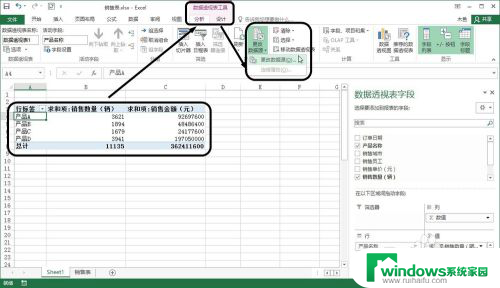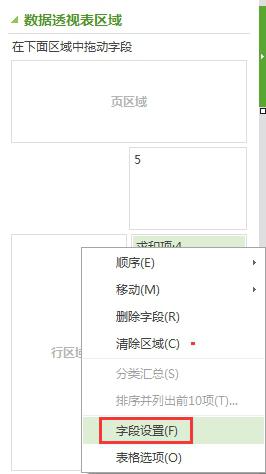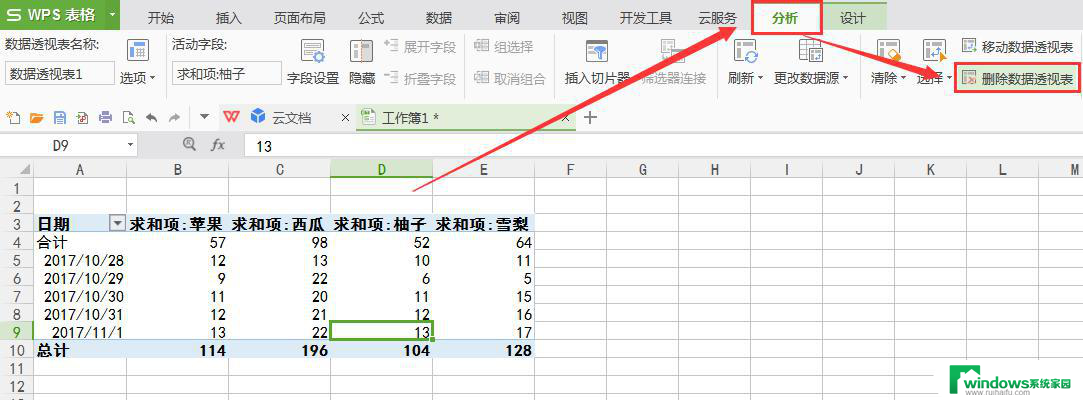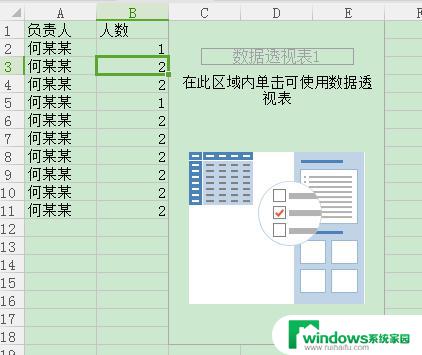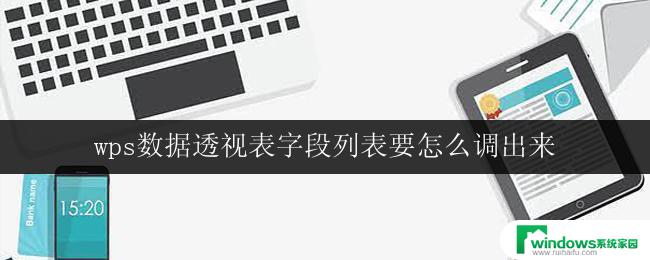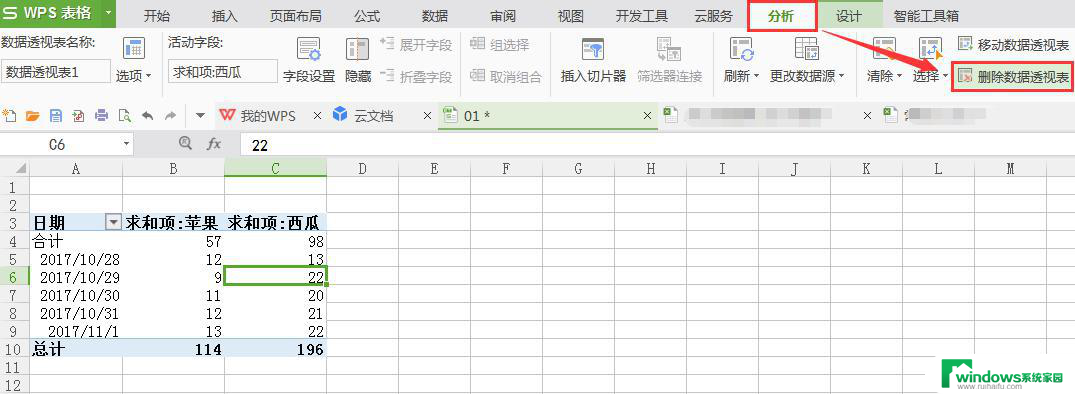excel表格数据透视表怎么做 Excel数据透视表制作教程
更新时间:2024-08-15 12:00:56作者:jiang
Excel数据透视表是一种强大的数据分析工具,能够帮助用户快速分析和总结大量数据,通过透视表,用户可以轻松地对数据进行分类、汇总和分析,发现数据之间的关联和规律。在Excel中制作数据透视表非常简单,只需几个简单的步骤就可以完成。接下来我们将介绍如何使用Excel制作数据透视表,帮助您更高效地进行数据分析和报告生成。
具体步骤:
1.首先,打开数据表格,选中其中一个单元格。
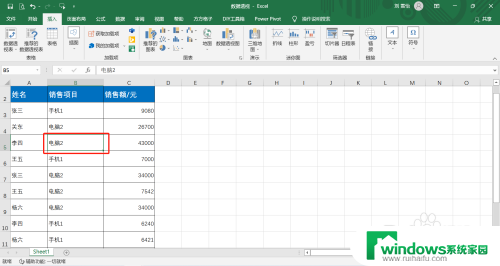
2.选择菜单栏的“插入”,选择“数据透视表”,在下拉中选择“表格和区域”。
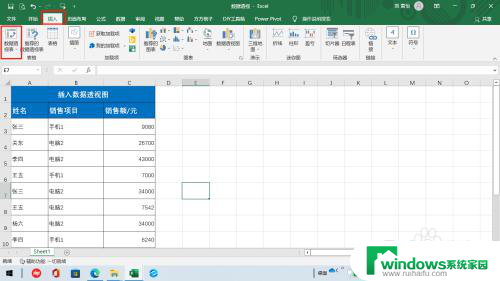
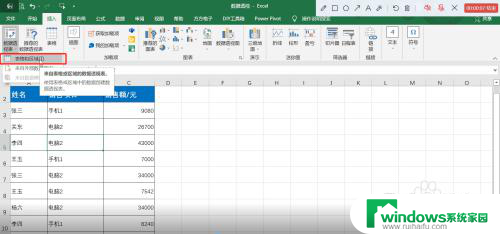
3.在弹出来的对话框中选择“新工作表”,选择“确定”即可。
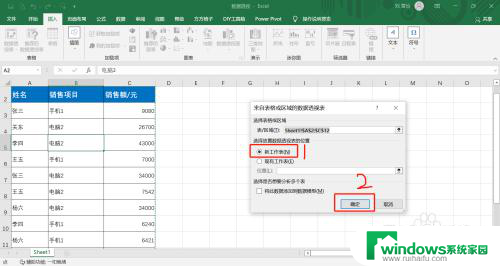
4.在新的sheet当中,就会出现一个“数据透视表字段”。
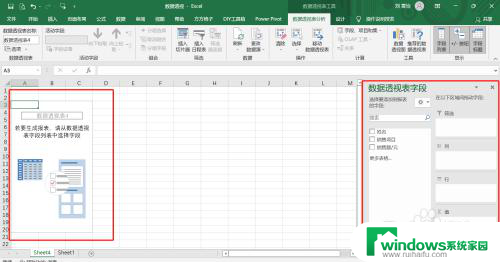
5.把“姓名”拖动至“行”,“销售金额”拖动至“列”。“销售项目”拖动至“筛选”,一个简单的数据透视表就完成啦。
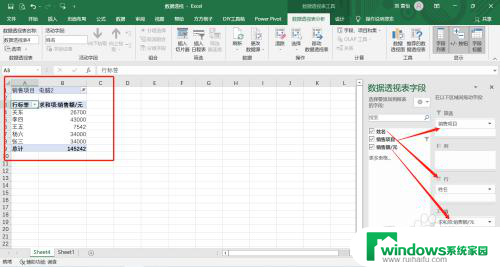
以上就是如何制作Excel表格的数据透视表的全部内容,如果您遇到这种情况,您可以按照我的方法来解决,希望对大家有所帮助。